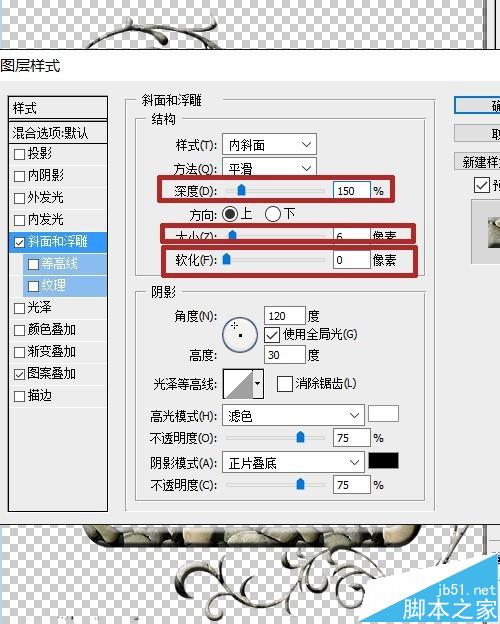看到一个喜欢的相框样式,但是色彩与即将使用的场景不搭配,遇到这种情况,我一般是用以下的方法为相框添加效果。

1、先抠出相框。因为相框外就是纯色,所以用魔棒工具就可以完整选取需去除的部分。W键调出魔棒工具,很纯粹的两种颜色,所以不要勾选“连续”。点击相框外的纯色,选出不需要部分。
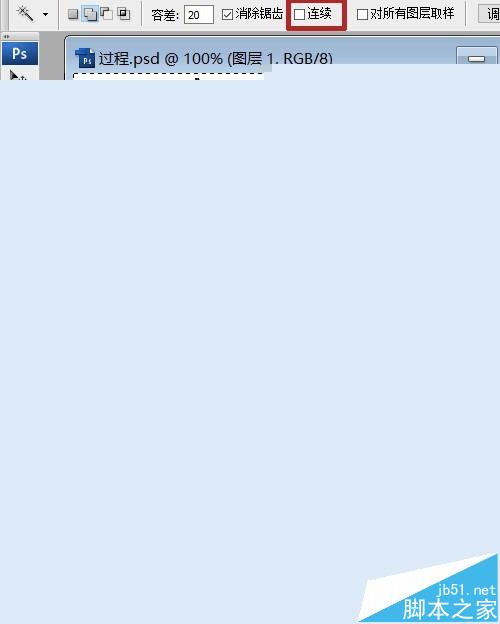
2、点击选择——修改——扩展,在面板中输入1像素(该参数视图像大小而定),Delete键删除选区内容。Ctrl+D取消选区。
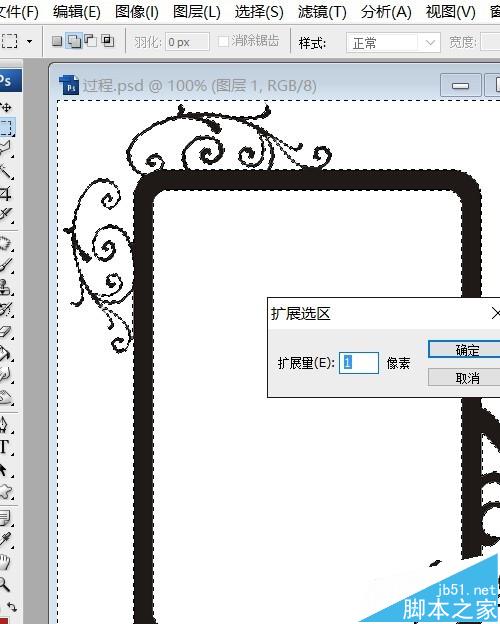
3、Ctrl+就复制该图层,我习惯保留原图,以防修改不满意时还可还原。
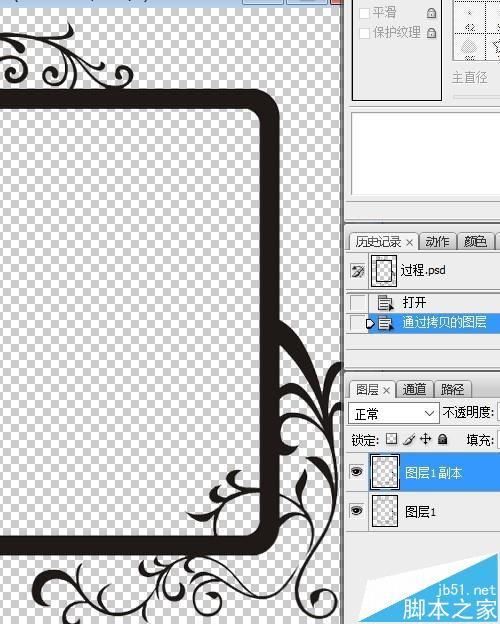
4、图层面板下方,点击添加图层样式按钮,在其中选择“图案叠加”。
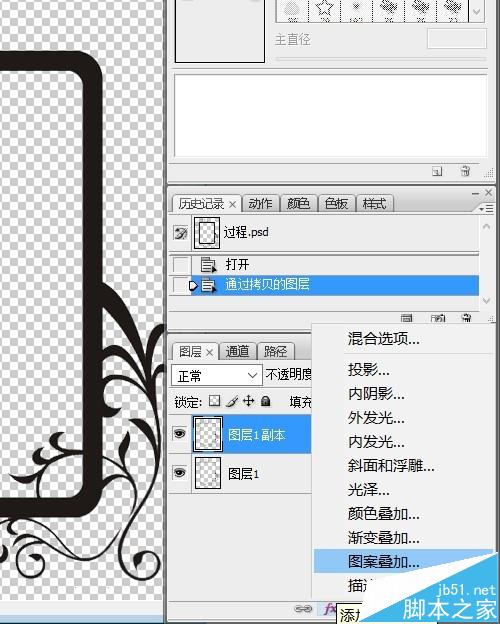
5、在右侧选项栏中,选择合适的图案,调整好图案在相框中显示的大小等。
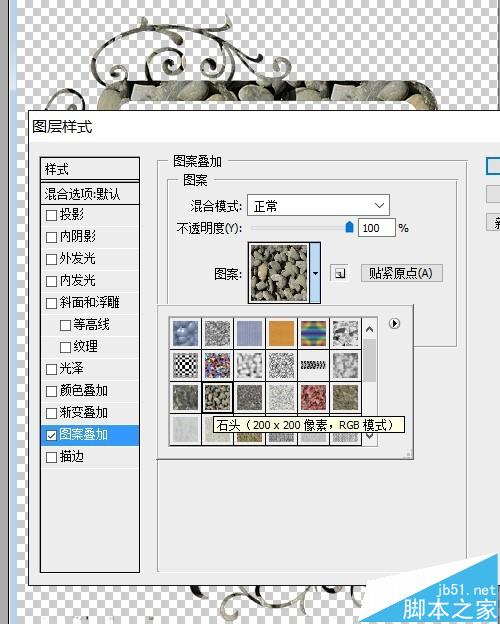
6、回到左侧样式选项,点击勾选斜面与浮雕,在右侧选项选择合适的样式,为相框添加立体效果。
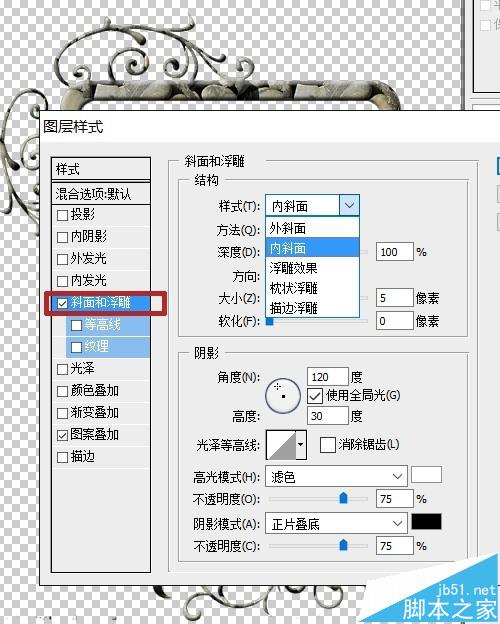
7、将右侧选项栏里的深度与大小调整到合适的数值,完成更改。这里只是一个例子,样式很多,结合使用,效果自然也是多种多样。